-
显示系统,小编告诉你怎么显示系统隐藏文件
- 2018-03-09 13:20:55 来源:windows10系统之家 作者:爱win10
有时候,为了保护隐私或是重要的资料,我们需要将电脑中的一部分文件隐藏起来,当需要查看这些隐藏文件的时候再将它们还原。这些行为,老司机是轻车熟路了,而小生肉就有些犯忌了,下面,小编就来跟大家解说显示系统隐藏文件的操作步骤。
使用电脑,多少都有些见不得人的东西,可能会将一些文件隐藏起来,不想让别人知道的文件,这样其他人就看不到了,但是有时候我们自己想看了,不知道应该怎样把这些隐藏的软件显示出来,下面,小编就来跟大家介绍显示系统隐藏文件的操作了。
怎么显示系统隐藏文件
首先打开开始菜单,点击控制面板。
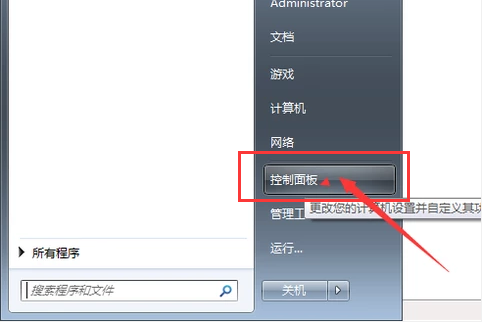
系统文件系统软件图解1
找到“文件夹选项”并点击打开。

隐藏文件系统软件图解2
打开文件夹选项后,点击:查看,
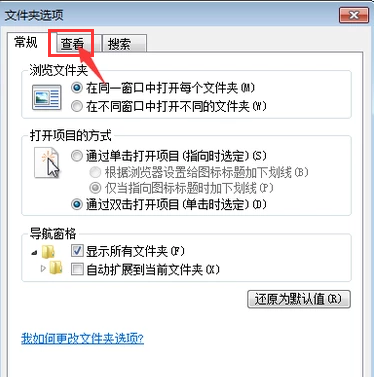
文件系统软件图解3
勾选显示隐藏的文件。
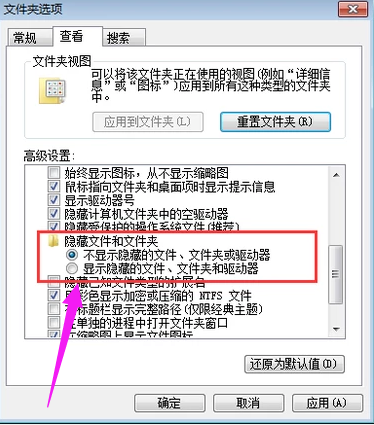
系统文件系统软件图解4
以上就是显示系统隐藏文件的操作流程。
猜您喜欢
- win10老是收集错误重启怎么办..2020-12-04
- win10密钥分享2022-08-18
- 宝扬电脑win10企业版系统下载与安装教..2019-12-28
- 如何让win10字体发虚变清晰2020-08-07
- 手把手教你win10如何更新版本..2017-06-11
- 练习win10电脑以太网没有有效的ip配置..2019-08-09
相关推荐
- win10激活码专业版最新版在哪里找到.. 2022-08-14
- 怎么重装win10系统 2020-01-17
- win10企业版激活工具使用教程.. 2022-06-21
- 小马win10激活工具怎么激活 2022-04-13
- 如何用指令查询win10激活情况.. 2022-06-25
- win10系统最好用的浏览器排行介绍.. 2022-03-22





 魔法猪一健重装系统win10
魔法猪一健重装系统win10
 装机吧重装系统win10
装机吧重装系统win10
 系统之家一键重装
系统之家一键重装
 小白重装win10
小白重装win10
 AnyToISO Professional v3.5 中文破解版(镜像文件创建转换工具)
AnyToISO Professional v3.5 中文破解版(镜像文件创建转换工具)  豆瓣皮 v0.1.2官方版
豆瓣皮 v0.1.2官方版 系统之家ghost win10 x32专业版v201703
系统之家ghost win10 x32专业版v201703 QvodPla<x>yer v5.11.135 精简去广告版 (宅男必备播放器)
QvodPla<x>yer v5.11.135 精简去广告版 (宅男必备播放器) 小小浏览器 v1.2.0.201绿色版
小小浏览器 v1.2.0.201绿色版 深度技术ghost Xp Sp3 专业装机版1705
深度技术ghost Xp Sp3 专业装机版1705 小白系统ghos
小白系统ghos Opera浏览器B
Opera浏览器B 华子多标签浏
华子多标签浏 光影魔术手v4
光影魔术手v4 最新官方阿里
最新官方阿里 暴龙网络收音
暴龙网络收音 店铺宝贝下载
店铺宝贝下载 win7激活工具
win7激活工具 photomatixpr
photomatixpr 萝卜家园 Gho
萝卜家园 Gho 系统之家64位
系统之家64位 新萝卜家园 G
新萝卜家园 G 粤公网安备 44130202001061号
粤公网安备 44130202001061号